禅道操作参考手册
- 格式:pdf
- 大小:1.86 MB
- 文档页数:29
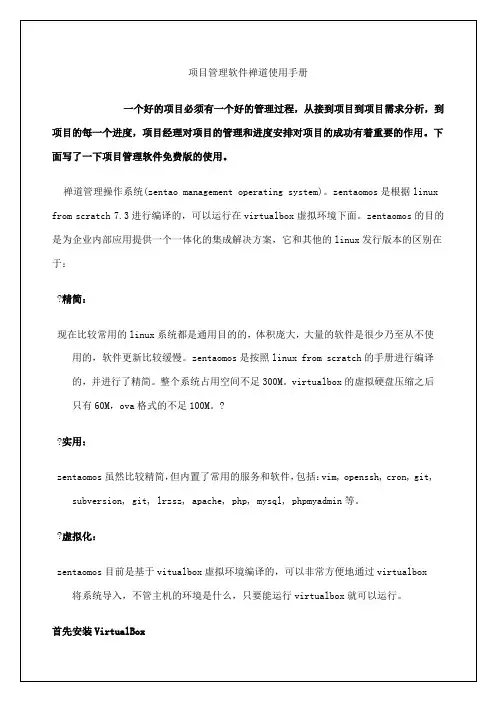
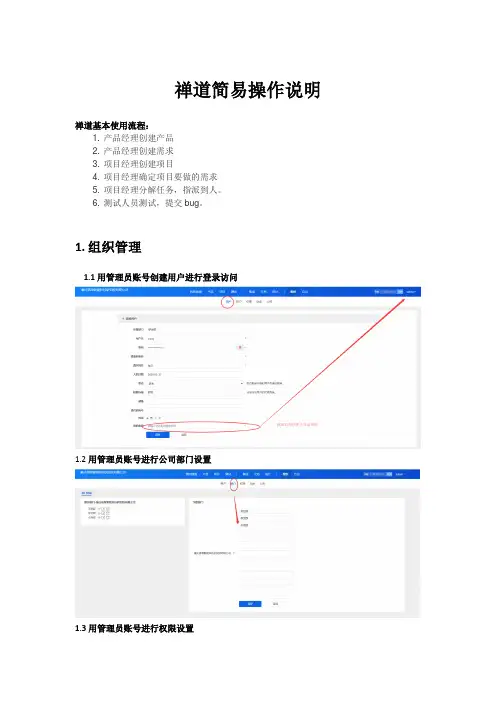
禅道简易操作说明禅道基本使用流程:1. 产品经理创建产品2. 产品经理创建需求3. 项目经理创建项目4. 项目经理确定项目要做的需求5. 项目经理分解任务,指派到人。
6. 测试人员测试,提交bug。
1.组织管理1.1用管理员账号创建用户进行登录访问1.2用管理员账号进行公司部门设置1.3用管理员账号进行权限设置2.添加产品2.1在表单中添加要创建的产品•产品名称和产品代号是必填项。
其中产品代号可以理解为团队内部约定俗称的一个称呼,比如我们禅道的代号是zentao,需要是英文字母和数字的组合。
•产品线:该产品属于那一个产品线。
比如禅道这个产品线,下面包含禅道专业版,禅道开源版,禅道企业版。
•产品负责人:负责整理需求,对需求进行解释负责,制定发布计划,验收需求。
•测试负责人:可以为某一个产品指定测试负责人,这样当创建bug,而不知道由谁进行处理的时候,该产品的测试负责人会成为默认的负责人。
•发布负责人:由这个角色负责创建发布。
•产品类型:默认是正常的类型,还可以选择多分支(适用于客户定制场景)和多平台(适用于跨平台应用开发,比如iOS,安卓,pc端等)的产品。
•访问控制:可以设置产品的访问权限,其中默认设置只要有产品视图的访问权限就可以访问。
如果这个产品是私有产品,可以将其设置为私有项目,那么就只有项目团队成员才可以访问。
或者还可以设置白名单,指定某些分组里面的用户可以访问该产品。
2.2添加需求创建需求的步骤如下:1.使用产品经理角色登录系统。
2.进入产品视图。
3.点击二级导航的“需求”,在页面右侧,有提需求的按钮,并支持批量创建,点击新增需求的页面。
•需求的标题是必填项。
•所属计划和模块,可以暂时保留为空。
•需求评审,我们选上不需要评审,这样新创建的需求状态就是激活的,否则只有指定人员进行评审通过后,才能转为激活状态。
只有激活状态的需求才能关联到项目中,进行开发。
•需求可以设置抄送给字段,这样需求的变化都可以通过email的形式抄送给相关人员。
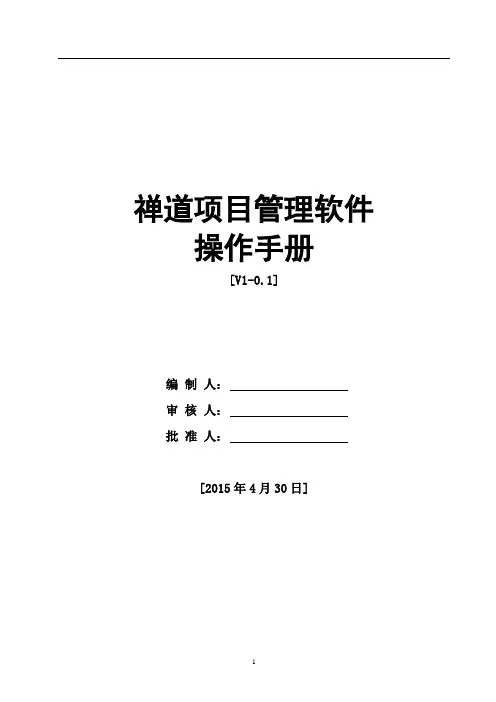
禅道项目管理软件操作手册[V1-0.1]编制人:审核人:批准人:[2015年4月30日]禅道操作手册文件变更记录*A - 增加M - 修订D - 删除目录1.操作流程 (4)1.1 访问方式 (4)1.2 操作流程 (4)2.产品经理 (4)2.1需求 (4)2.1.1 流程图 (4)2.1.2 添加需求 (5)2.2 报表 (6)3.项目经理 (7)3.1创建项目 (7)3.2任务 (8)3.3需求 (9)3.4团队 (10)3.5动态 (11)3.6文档 (11)3.7 版本 (12)3.8概况 (12)3.9报表 (12)4.开发团队 (13)5.测试团队 (14)5.1执行测试 (14)5.2提交验收BUG (15)5.3提交部署发布BUG (16)6.管理员 (17)6.1 创建产品 (17)6.2 设置模块 (18)6.3 设置权限 (18)6.4 设置组织机构 (19)6.5 设置用户 (19)6.6 设置公司信息 (20)1.操作流程1.1 访问方式1.访问地址:http://10.1.2.226:81/zentao2.用户名:姓名全拼(如:zhangsan)3.密码:1234561.2 操作流程2.产品经理2.1需求2.1.1 流程图1.需求有一个状态(status)字段,总共有四种状态,分别是草稿(draft)、激活(active)、已变更(changed)和已关闭(closed)。
对应为需求的流程操作共有:创建、变更、审核、关闭、激活。
2.需求还有一个阶段(stage)字段,用来描述激活的需求在研发过程中所处的阶段。
目前总共有等待、已计划、已立项、开发中、开发完毕、测试中、测试完毕、已验收、已发布。
2.1.2 添加需求1.进入“产品-需求”视图2.点击页面右侧的“提需求”选项,进入“添加需求”页面3.页面中包括:所属产品(选择:需求管理)、所属计划、来源、需求名称(必填项)、需求描述、验收标准、优先级、预计工时、由谁评审、抄送给、关键词、附件等。
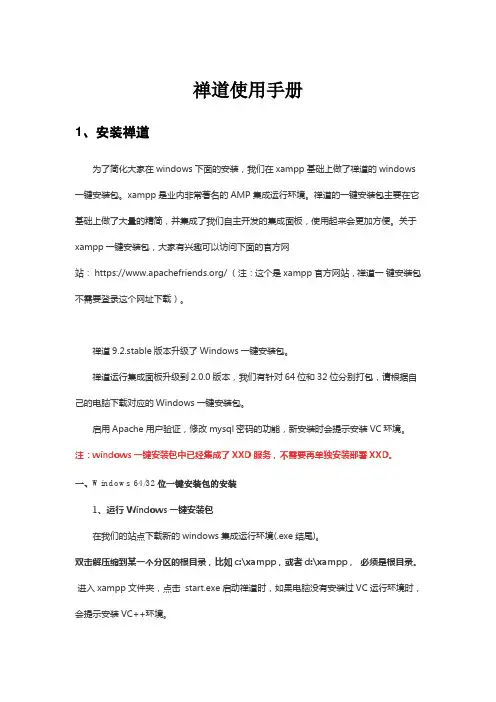
禅道使用手册1、安装禅道为了简化大家在windows下面的安装,我们在xampp基础上做了禅道的windows 一键安装包。
xampp是业内非常著名的AMP集成运行环境。
禅道的一键安装包主要在它基础上做了大量的精简,并集成了我们自主开发的集成面板,使用起来会更加方便。
关于xampp一键安装包,大家有兴趣可以访问下面的官方网站: https:/// (注:这个是xampp官方网站,禅道一键安装包不需要登录这个网址下载)。
禅道9.2.stable版本升级了Windows一键安装包。
禅道运行集成面板升级到2.0.0版本,我们有针对64位和32位分别打包,请根据自己的电脑下载对应的Windows一键安装包。
启用Apache用户验证,修改mysql密码的功能,新安装时会提示安装VC环境。
注:windows一键安装包中已经集成了XXD服务,不需要再单独安装部署XXD。
一、Windows 64/32位一键安装包的安装1、运行Windows一键安装包在我们的站点下载新的windows集成运行环境(.exe结尾)。
双击解压缩到某一个分区的根目录,比如c:\xampp,或者d:\xampp,必须是根目录。
进入xampp文件夹,点击start.exe启动禅道时,如果电脑没有安装过VC运行环境时,会提示安装VC++环境。
•如果不想开启访问验证功能,可以把集成面板最后一行左侧的对号去掉。
•启用访问验证后,用户需要先输入集成面板最后一行的帐号密码(此帐号密码需要提供给所有禅道登录人员)才可以访问到禅道登录页面(登录页面需要输入禅道的登录帐号方可登录,默认登录禅道帐号:admin 密码:1123456)。
•如果需要修改Apache用户访问验证的账号和密码,可以在运行集成面板最后一行的“更改”按钮进行修改。
4、超级管理员登录密码修改即可进入禅道数据库登录页面。
在登录页面填写xampp/zentao/config/my.php里的对应参数,即可进入禅道数据库。
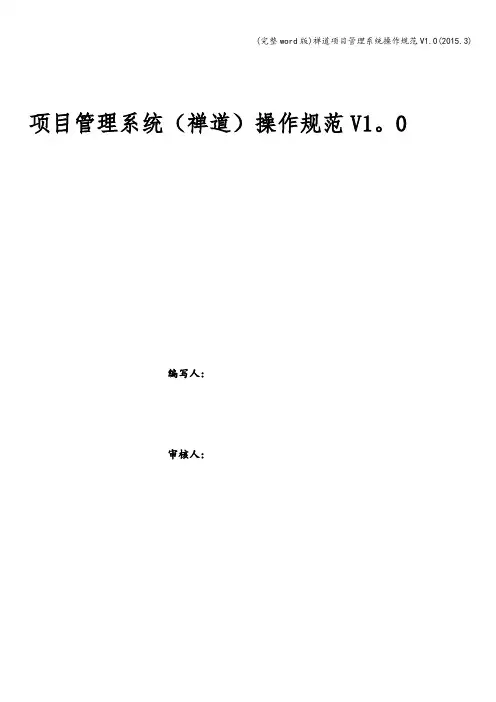
项目管理系统(禅道)操作规范V1。
0编写人:审核人:目录前言 (4)项目侧 (5)一、创建项目 (5)二、组建团队 (6)三、关联需求 (7)四、需求分解: (7)五、创建版本: (8)六、提交测试: (9)七、文档管理 (12)八、项目维护 (13)产品侧 (14)一、创建产品 (14)二、创建需求 (15)三、评审需求 (17)四、变更需求 (18)五、添加产品模块 (19)六、文档 (21)七、建立计划 (22)八、发布 (23)开发侧 (25)一、参加项目计划会议, 领取分解任务 (22)二、领取任务, 并每天更新任务 (22)三、确认bug, 解决bug (23)测试侧 (29)一、创建测试用例 (29)二、执行用例 (30)三、评审用例 (30)四、管理测试任务 (31)五、提交bug (33)六、验证bug (33)售后侧 (35)一、录入在线bug (35)二、跟踪bug (36)前言本规范用于公司使用禅道管理系统时的操作规范,明确各个角色按照本规范对项目管理进行操作和录入.实现公司项目组在项目、产品、研发、测试上的统一管理。
适用范围: 大研发体系各项目组项目侧一、创建项目➢项目副组长角色进入项目视图,点击右侧的”添加项目“链接。
图1➢项目添加的页面项目副组长需要在这个页面设置项目名称、代号、起止时间、可用工作日、团队名称、项目、项目描述和关联产品, 访问权限。
图2●注意事项:●项目代号是一种隐喻, 最终以合同号为准。
●团队名称, 可以自己定义,比如叫做“XX开发团队”等等。
二、在添加项目的时候, 选择关联与之相关的产品, 以便后续进行需求的关联.三、项目可以控制它的访问权限, 分为默认、私有和自定义白名单三种。
四、组建团队➢项目组建之后要做的事情就是设置团队图3➢进入团队管理页面项目副组长需在“用户”列指定组建的项目团队成员, 角色列可自定义也可用该用户的默认角色,并且需补充每个用户的可用工日和每天的可用工时.图4注意事项:五、可用工作日和可用工时每天需要仔细设置。
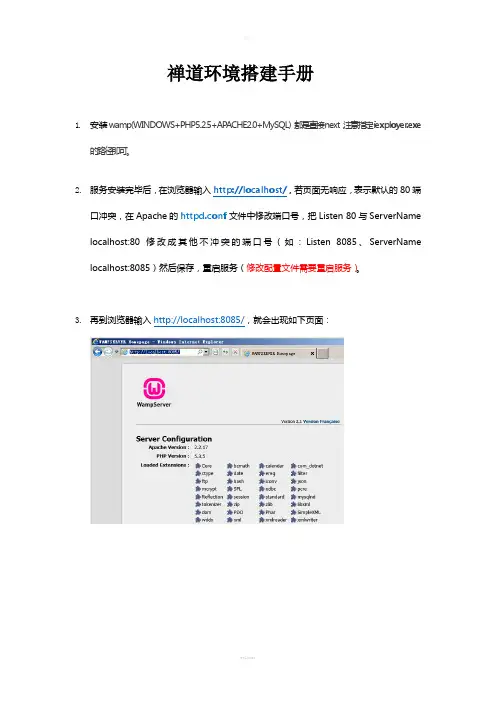
禅道环境搭建手册1.安装wamp(WINDOWS+PHP5.2.5+AP ACHE2.0+MySQL),都是直接next,注意指定iexployer.exe的路径即可。
2.服务安装完毕后,在浏览器输入http://localhost/,若页面无响应,表示默认的80端口冲突,在Apache的httpd.conf文件中修改端口号,把Listen 80与ServerName localhost:80修改成其他不冲突的端口号(如:Listen 8085、ServerName localhost:8085)然后保存,重启服务(修改配置文件需要重启服务)。
3.再到浏览器输入http://localhost:8085/,就会出现如下页面:4.点击服务图标,选择”phpMyAdmin”出现如下页面:注:如有修改端口,在localhost后面加上端口号点击权限,击操作下面的图标,在页面找到修改密码一栏,输入自定义密码(如:123456),然后点击执行。
重启服务5.把安装包拷贝到C:\wamp\www目录下,在浏览器输入http://localhost:8085/zentaopms/www/install.php,会出现如下界面:点击安装点击下一步数据库密码为空,点击保存下一步,设置公司名称与管理员帐号点击保存,提示安装成功点击登录禅道管理系统输入用户名、密码,登录至此,禅道已经安装完毕,将localhost换成ip地址进行访问:http://localhost:8085/zentaopms/www/index.php?m=my&f=index会出现访问被禁止的情况出现上述情况,需要修改配置文件,将Apache的httpd.conf文件中的所有Deny from all均改为Allow from all即可,再把localhost改成ip访问:http://192.168.0.182:8085/zentaopms/www/index.php?m=my&f=index。
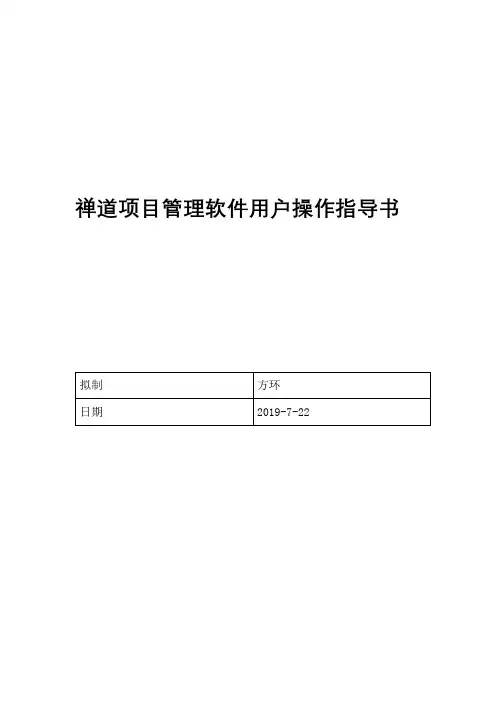
禅道项目管理软件用户操作指导书目录1. 禅道系统安装与登录 (3)1.1. 安装禅道系统 (3)1.2. 登录禅道系统 (3)2. 禅道系统的操作 (6)2.1. 总体操作流程 (6)2.1.1. 禅道系统的用户种类和职责 (6)2.2. 管理员操作流程 (6)2.2.1. 维护公司 (6)2.2.2. 维护部门 (8)2.2.3. 维护用户 (9)2.2.4. 维护权限 (11)2.3. 产品经理操作流程 (14)1.禅道系统安装与登录1.1. 安装禅道系统按照禅道安装指导书安装禅道11.6一键安装包。
1.2. 登录禅道系统1、安装完成后,点击禅道登录网址:http://127.0.0.1/zentao/2、Apache用户访问验证开启禅道启动后,默认是开启了Apache用户访问验证,Apache用户访问验证密码为用户安装禅道后设置的第一个账户和密码,请见下图中红色框线内的操作,按照提示进行账号和密码的更改,请用户修改账号和密码后,记录自己的账号和密码,以免忘记后找回比较麻烦。
3、启用访问验证后,用户需要先输入集成面板最后一行的帐号密码(此帐号密码需要提供给所有禅道登录人员)才可以访问到禅道登录页面。
4、Apache用户访问验证关闭如果不想开启访问验证功能,可以把集成面板最后一行左侧的对号去掉,去勾选后可以直接登录禅道系统。
5、登录进入禅道系统登录页面后,默认输入用户名:admin 密码:123456,此为管理员(默认账户和密码),点击登录。
6、密码强制修改以管理员身份登录禅道系统后,系统会强制用户修改账号密码,如下图,用户可根据个人需要设置自己的账号和密码。
ps:密码最好都是一样的记得清楚。
2.禅道系统的操作2.1. 总体操作流程2.1.1.禅道系统的用户种类和职责2.2. 管理员操作流程2.2.1.维护公司点击“组织”->“公司”,然后点击“编辑”按钮进行公司名称修改,修改完成后需点击“保存”按钮才能生效。

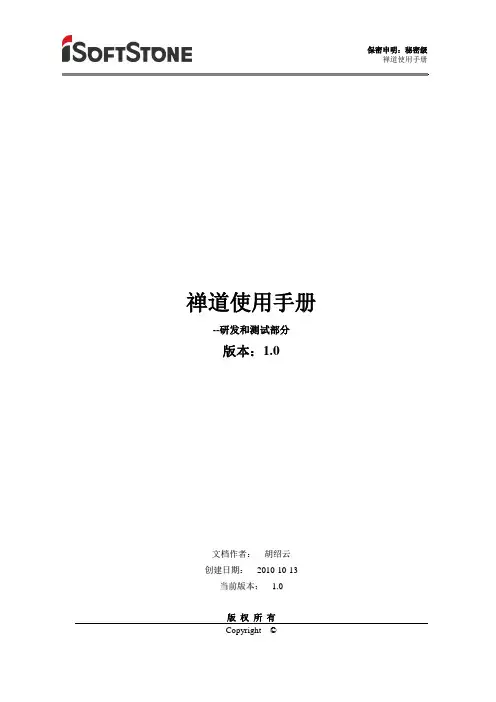
禅道使用手册--研发和测试部分版本:1.0文档作者:胡绍云创建日期:2010-10-13当前版本:1.0版权所有Copyright ©目录第 1 章引言 (1)1.1目的 (1)1.2适用范围 (1)1.3禅道是什么 (1)1.4禅道的特点 (1)第 2 章使用流程 (2)2.1创建产品 (2)2.2添加需求 (2)2.3创建项目 (3)2.4关联需求 (3)2.5分解任务 (4)2.6 Bug管理 (4)2.7创建发布 (5)第 3 章开发团队篇 (5)3.1领取任务并更新 (6)3.2创建Build (8)3.3提交测试任务 (9)3.4 Bug处理 (10)第 4 章测试团队篇 (11)4.1测试团队 (11)4.1.1 测试项目主管 (12)4.1.2 测试人员 (12)4.2用例管理 (12)4.2.1 维护测试用例视图 (12)4.2.2 创建用例 (13)4.2.3 管理测试任务 (14)4.2.4 执行用例 (16)4.3缺陷管理 (17)4.3.1 维护Bug视图模块 (17)4.3.2 创建Bug (17)4.3.3 验证/关闭Bug (19)4.4查看统计报表 (20)第 5 章组织视图 (20)5.1用户列表 (20)5.2部门维护 (21)5.3权限分组 (22)5.4公司管理 (24)第 6 章我的地盘 (24)6.1我的TODO (24)6.2我的任务 (26)6.3我的Bug (26)6.4我的项目 (26)6.5我的档案 (27)第 7 章文档视图 (27)7.1文档列表 (27)7.2维护模块 (27)第 8 章后台管理 (28)8.1回收站 (28)8.2从其他系统导入 (28)第 1 章引言1.1 目的为让大家熟悉禅道,并能进行基本操作,特编写此手册作为使用本测试工具的操作指南。
1.2 适用范围本手册介绍了禅道的使用方法,适用于产品经理、项目经理进行项目管理、事务管理、组织管理、人员管理等;适用于测试人员进行编写用例和执行用例的操作;适用于开发人员查看Bug并进行Bug状态改写的操作。

禅道怎么使用新手(一)引言概述:
禅道是一款功能强大的项目管理工具,它提供了多种功能和工具,帮助项目团队高效地进行任务分配、进度跟踪和沟通协作。
本文将向新手介绍禅道的基本使用方法,帮助大家快速上手并充分利用禅道的功能。
正文:
1. 安装和登录禅道
- 下载禅道安装包并完成安装过程
- 启动禅道并输入管理员账号进行登录
2. 创建项目
- 点击“项目”选项卡,在项目列表中点击“新增项目”
- 输入项目名称、描述等信息,并保存项目设置
3. 添加用户和团队
- 点击“用户”选项卡,在用户列表中点击“新增用户”
- 输入用户信息并设置权限,然后保存用户设置
- 在“团队”选项卡中创建团队并将用户添加到团队中
4. 创建任务和需求
- 在相应的项目页面中,点击“需求”选项卡,在需求列表中点击“新增需求”
- 输入需求名称、描述、优先级等基本信息,并设置任务负责人
- 配置任务相关的进度、计划开始时间和截止时间等详细信息
5. 跟踪任务和进度
- 在任务列表中,可以对任务进行编辑、指派负责人、设置关键路径、更新进度等操作
- 利用甘特图功能跟踪项目进度,清晰展示任务的执行情况
- 使用禅道的讨论和评论功能,方便团队成员之间的沟通和协作
总结:
通过本文的介绍,你应该已经了解了禅道的基本使用方法。
从安装和登录、创建项目和用户、到创建任务和需求以及跟踪任务和进度,这些步骤将帮助你快速上手禅道,并成功地进行项目管理和团队协作。
随着你对禅道的深入了解,你会发现它的更多功能和工具,帮助你更好地管理和推动项目的进展。
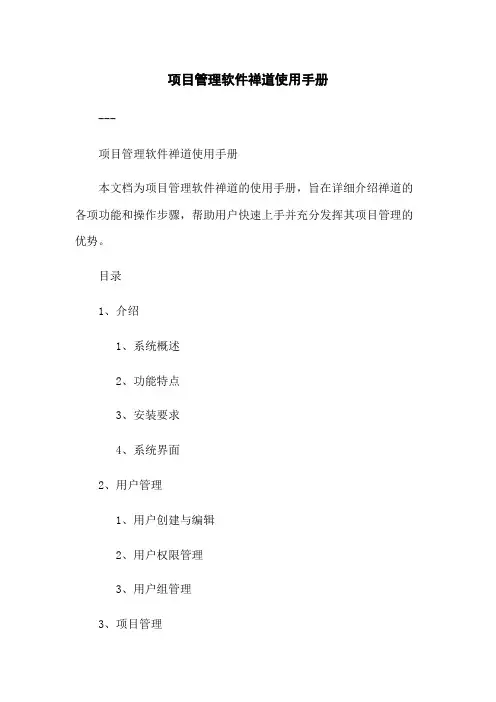
项目管理软件禅道使用手册
---
项目管理软件禅道使用手册
本文档为项目管理软件禅道的使用手册,旨在详细介绍禅道的各项功能和操作步骤,帮助用户快速上手并充分发挥其项目管理的优势。
目录
1、介绍
1、系统概述
2、功能特点
3、安装要求
4、系统界面
2、用户管理
1、用户创建与编辑
2、用户权限管理
3、用户组管理
3、项目管理
1、项目创建与修改
2、任务分配与跟踪
3、项目进度管理
4、项目文档管理
5、项目报表与统计
4、缺陷管理
1、缺陷创建与跟踪
2、缺陷分配与解决
3、缺陷优先级与严重程度
4、缺陷报表与统计
5、文档管理
1、文档创建与编辑
2、文档分类与标签
3、文档共享与权限控制
4、文档版本管理
6、任务管理
1、任务创建与分配
2、任务进度与工时统计
3、任务优先级与状态
4、任务提醒与通知
7、日程管理
1、日程创建与编辑
2、日程共享与提醒
3、日程统计与报表
8、权限管理
1、权限组与角色定义
2、权限分配与继承
3、权限审批与审核
9、报表与统计
1、项目报表
2、缺陷报表
3、任务报表
4、日程报表
附件
本文档涉及的附件包括:
1、禅道安装包(版本号)
2、禅道用户手册(版本号)
法律名词及注释
1、本文档中涉及的法律名词及其注释:
- 法律名词1:解释1
- 法律名词2:解释2
- 法律名词3:解释3
2、免责声明:本文档所述内容仅供参考,禅道公司不对其准确性和完整性负责。
1.首先在登陆禅道平台
2.组织→部门建立部门→用户建立用户—>权限针对每个用户设置好权限
3.产品经理建立产品
4.建立产品下的模块名称
5.创建产品计划
6.创建产品需求
6.1创建需求时,可根据所属模块所属计划来创建,方便查询某个模块或某个计划下的需求
7.开发查看需求分解任务
8.开发人员项目—>建立项目关联上产品
9.根据项目建立任务
10测试查看需求书写用例
11测试提交bug
12开发需关注状态为红色的bug 【那就是需求你解决的bug】
也可查看到其他开发的bug,但是颜色是黑色的
13.开发登录首页时,就可以看到指派给你的任务和需要你解决的bug
14.开发解决一个bug后,需修改bug的状态,让测试及时回测
14.1填写时,注意选择解决方案,真实填写,其它方案解决的可填写备注
15.测试人员根据状态显示回测bug 并关闭bug
16.回测通过后,就关闭bug, 不通过就修改激活bug 并认真填写好备注
17.开发对于已解决的bug又重启开启了,需关注历史记录下的备注,测试会填写后问题重现的步骤。
禅道操作手册-广东联通大数据项目版本管理一、术语对应关系根据敏捷方法论,禅道中的术语和敏捷术语对应关系如下:注:在禅道系统中,传统的项目概念并不适用。
二、禅道系统数据模型三、禅道系统总体流程图禅道使用流程图产品经理技术经理项目经理局方任务产品项目开始图 1禅道中产品需求到任务拆解流程图四、具体操作说明1.前期配置(1)添加分组和配置分组权限因为禅道中的人员权限是根据分组来定,所以需要先添加分组。
1.添加分组i.操作人ii操作说明1.点击【组织】选项卡中的“权限”子选项卡。
2.点击“添加分组”按钮,详情见图2 添加分组按钮的位置。
3.录入“分组名称”和“分组描述”,点击保存,详情见图3添加分组页面。
iii.页面截图图 2 添加分组按钮的位置图3添加分组页面2.配置分组权限i.操作人ii操作说明(1)则点击【组织】选项卡,选择"权限"子选项卡,点击“按模块分配”,按钮位置详见图4“按模块分配权限”按钮位置(2)在弹出的权限维护页面中,配置权限,详情见图5注:(1)权限是按分组统一进行配置的。
(2)图4中的“新增分组”和图2中的“添加分组”功能相同。
图4“按模块分配权限”按钮位置图5权限维护页面(2)配置人员及对应角色1.添加人员i.操作人ii操作说明(1).点击【组织】选项卡。
(2)选择"添加用户"或"批量添加"菜单项。
(3)录入成员信息,并配置角色,最后保存。
注:1.如果需要配置权限,则点击【组织】选项卡,选择"权限"中进行权限配置。
权限是按“分组”统一进行配置的。
“分组”字段可在图7及图8中找到。
图6添加用户和批量添加的位置图7单独添加用户页面图8批量添加用户页面1.配置产品i.操作人ii操作说明(1)点击【产品】选项卡,(2)选择"添加产品",详情见图9 “添加产品”按钮位置。
(3)录入产品信息并保存,详情见图10 添加产品页面。
禅道使用说明禅道是第一款国产的优秀开源项目管理软件。
它集产品管理、项目管理、质量管理、文档管理、组织管理和事务管理于一体,是一款功能完备的项目管理软件,完美地覆盖了项目管理的核心流程。
先进的管理思想,合理的软件架构,简洁实效的操作,优雅的代码实现,灵活的扩展机制,强大而易用的api调用机制,多语言支持,多风格支持,搜索功能,统计功能。
一、系统概述禅道的功能列表:1.产品管理:包括产品、需求、计划、发布、路线图等功能。
2. 项目管理:包括项目、任务、团队、build、燃尽图等功能。
3. 质量管理:包括bug、测试用例、测试任务、测试结果等功能。
4. 文档管理:包括产品文档库、项目文档库、自定义文档库等功能。
5. 事务管理:包括todo管理,我的任务、我的Bug、我的需求、我的项目等个人事务管理功能。
6. 组织管理:包括部门、用户、分组、权限等功能。
7. 统计功能:丰富的统计表。
8. 搜索功能:强大的搜索,帮助您找到相应的数据。
9. 灵活的扩展机制,几乎可以对禅道的任何地方进行扩展。
10. 强大的api机制,方便与其他系统集成。
禅道使用流程图:二、最简使用说明禅道的定位不是简单的任务管理软件,而是专业的协同管理软件。
研发类的项目管理本身具有其复杂性,所以禅道提供的都是必备的功能。
但这并不意味着必须按照禅道的流程来使用,完全可以按照自己的实际情况来使用禅道。
下面将介绍使用禅道的最简单方式。
创建项目1)进入项目视图,点击右侧的”新增项目“链接。
2)出现项目添加的页面在这个页面设置项目名称、代号、起止时间、可用工作日、团队名称、项目目标和项目描述等字段。
其中关联产品是可以为空的。
设置团队1)点击保存按钮,会提示项目创建成功,然后可以选择设置团队。
2)或者从项目视图中的团队菜单,也可以进行项目的团队管理。
在维护项目团队的时候,需要选择都是哪些用户可以参与到这个项目中,同时需要设置这个用户在本项目中的角色(角色可以随便设置,比如风清扬,冬瓜一号等)。
上海欣方智能系统有限公司版本修改人 修改日期 备注 1.0.0 屈军超 2011-8-31 创建1禅道使用手册上海欣方智能系统有限公司版本修改人 修改日期 备注 1.0.0 屈军超 2011-8-31 创建2概述� 禅道管理�基于L G P L 协议�开源免费的项目管理软件�集产品管理�项目管理�测试管理一体�以及事物管理�组织管理的功能。
目录1. a d m i n 管理员进入系统�配置账号 .................................................... 错误�未定义书签。
3 1.1公司管理......................................................................................... 错误�未定义书签。
3 1.2编辑部门......................................................................................... 错误�未定义书签。
3 1.3编辑用户............................................................................................................................. 4 1.4设置用户的权限................................................................................................................. 5 2. 添加产品信息 ....................................................................................... 错误�未定义书签。
禅道操作手册_研发员
一、访问禅道
1、在IE8.0浏览器中输入服务器的IP地址:http://192.168.0.190:8088/zentaopms/www/进入禅道管理工具,如下图1-1所示:
图1-1
2、输入研发员的用户名和密码,,如下图1-2所示:
图1-2
3、点击‘登录’按钮,进入到禅道的界面窗口中,点击‘我的地盘’查看任务,如下图1-3所示:
图1-3
二、Bug的管理
1、再点击‘测试’,点击‘Bug标题’进入到Bug管理界面中,如下图2-1所示:
图2-1
2、点击‘Bug标题’后,弹出Bug的页面,研发员去验证此Bug,若是确认为是Bug,则修改Bug,当解决完后,就点击‘解决’按钮,如下图2-2所示:
图2-2
3、点击‘解决’按钮,弹出解决方案的窗口,并填写相关的解决方案的信息,点击‘保存’,如下图2-3所示:
图2-3
4、点击‘保存’按钮即可指派给某个测试员了,该测试员登录进系统中进行返测,若测试员返测时不通过,测试员会继续指派给该研发员,该研发员则继续修改此Bug,直到解决为止。